1、 在计算机中,打开C4D R19软件,鼠标左键单击菜单【新建】,如下图所示。
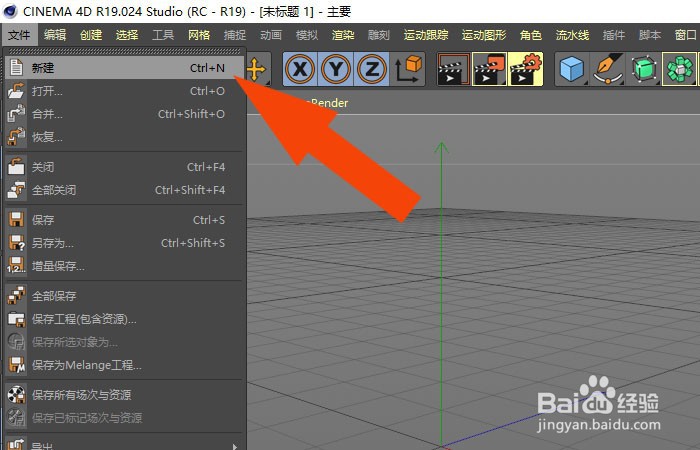
2、 接着,鼠标左键单击菜单【创建】下的【正方体模型】,如下图所示。
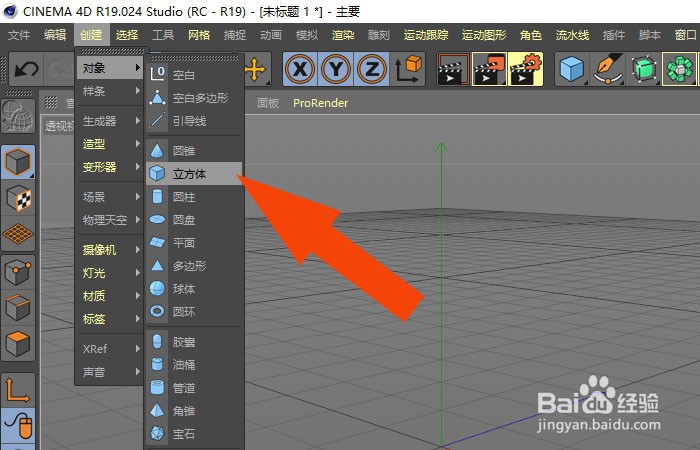
3、 然后,在透视图中,绘制出正方体模型,并调整模型大小,如下图所示。
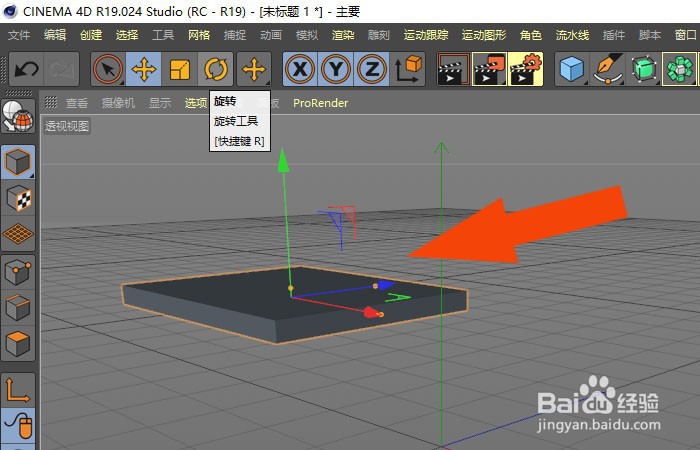
4、 接着,鼠标左键单击工具栏中的【旋转】按钮,调整模型的方向,如下图所示。
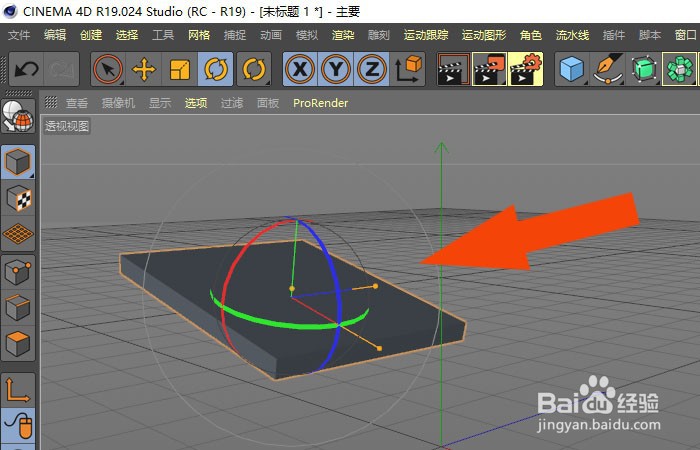
5、 然后,鼠标左键单击菜单【创建】下的【球体模型】,如下图所示。
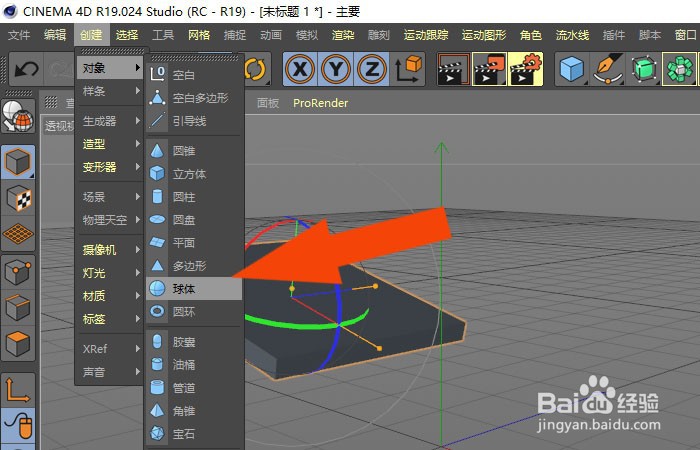
6、 接着,在透视图中,绘制出球体模型,并摆放在长方体模型上,如下图所示。

7、 然后,在动画控制面板中,鼠标左键单击【记录关节帧】按钮,如下图所示。
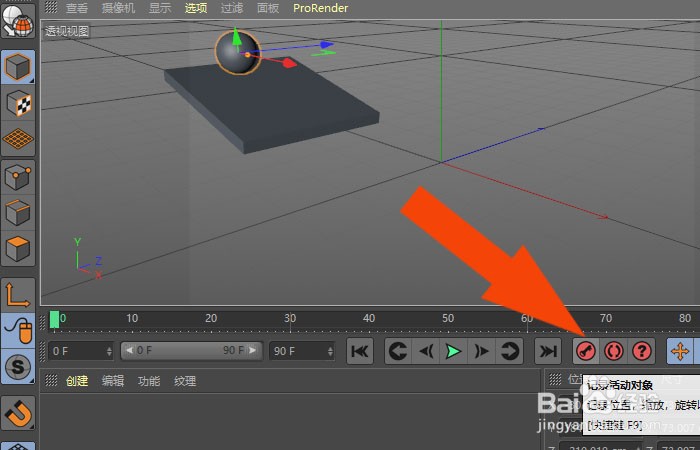
8、 接着,在透视图中,鼠标左键选择球体,并移动位置,如下图所示。

9、 最后,在透视图中,鼠标左键单击播放按钮,可以看到球体模型运动的效果了,如下图所示。通过这样的操作和步骤,在C4D R19软件中就学会制作简单动画了。

